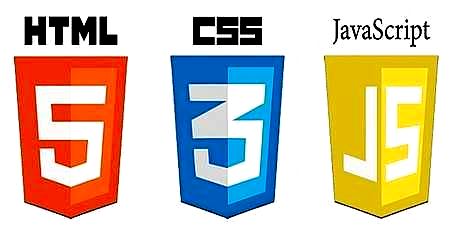Как сделать - Вкладки при наведении
Узнайте, как менять вкладки при наведении курсора с помощью CSS и JavaScript.
Вкладки при наведении
Наведите указатель мыши на одну из кнопок меню, чтобы отобразить содержимое вкладки:
London
London - столица Англии.
Paris
Paris - столица Франции.
Tokyo
Tokyo - столица Японии.
Создание перемещаемых вертикальных вкладок
Шаг 1) Добавить HTML:
Пример
<div class="tab">
<button class="tablinks"
onmouseover="openCity(event,
'London')">London</button>
<button class="tablinks"
onmouseover="openCity(event,
'Paris')">Paris</button>
<button class="tablinks"
onmouseover="openCity(event,
'Tokyo')">Tokyo</button>
</div>
<div id="London" class="tabcontent">
<h3>London</h3>
<p>London is the capital city of England.</p>
</div>
<div
id="Paris" class="tabcontent">
<h3>Paris</h3>
<p>Paris
is the capital of France.</p>
</div>
<div id="Tokyo" class="tabcontent">
<h3>Tokyo</h3>
<p>Tokyo is the capital of Japan.</p>
</div>
Создайте кнопки, чтобы открывать конкретное содержимое вкладки. Все <div> элементы с class="tabcontent" по умолчанию скрыты (с помощью CSS и JS) - когда пользователь наводит указатель мыши на кнопку - открывается содержимое вкладки что "соответствует" этой кнопке.
Шаг 2) Добавить CSS:
Стиль кнопок и содержимого вкладки:
Пример
/* Style the tab */
.tab {
float: left;
border: 1px solid #ccc;
background-color: #f1f1f1;
width: 30%;
height: 300px;
}
/* Стиль кнопок, которые используются для открытия содержимого вкладки */
.tab button {
display: block;
background-color: inherit;
color: black;
padding: 22px 16px;
width: 100%;
border: none;
outline: none;
text-align: left;
cursor: pointer;
}
/* Изменить цвет фона кнопок при наведении */
.tab button:hover {
background-color: #ddd;
}
/* Создать класс активная/текущая "tab button" */
.tab button.active {
background-color:
#ccc;
}
/* Стиль содержимого вкладки */
.tabcontent {
float: left;
padding: 0px 12px;
border: 1px solid #ccc;
width: 70%;
border-left: none;
height: 300px;
display: none;
}
Шаг 3) Добавить JavaScript:
Пример
function openCity(evt, cityName) {
// Объявить все переменные
var i, tabcontent, tablinks;
// Получить все элементы с помощью class="tabcontent" и скрыть их
tabcontent = document.getElementsByClassName("tabcontent");
for (i = 0; i < tabcontent.length; i++) {
tabcontent[i].style.display = "none";
}
// Получить все элементы с помощью class="tablinks" и удалить класс "active"
tablinks = document.getElementsByClassName("tablinks");
for (i = 0; i <
tablinks.length; i++) {
tablinks[i].className = tablinks[i].className.replace(" active", "");
}
// Показать текущую вкладку и добавить класс "active" на ссылку, открывшую вкладку
document.getElementById(cityName).style.display = "block";
evt.currentTarget.className += " active";
}
Попробуйте сами »
Совет: Также посмотрите главу Как сделать - Вкладки на нашем сайте W3Schools на русском.